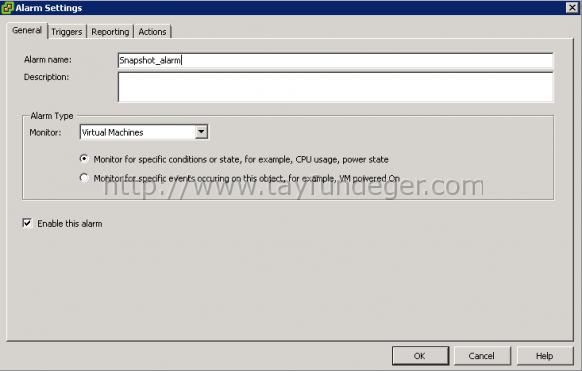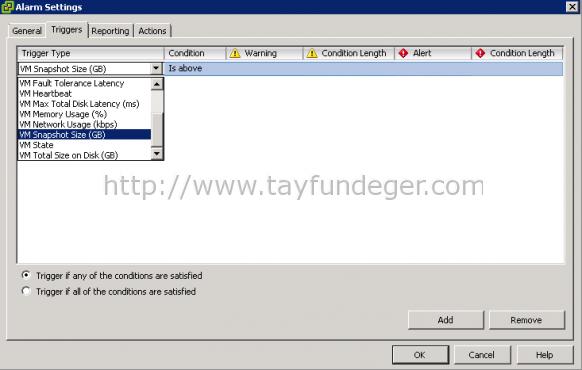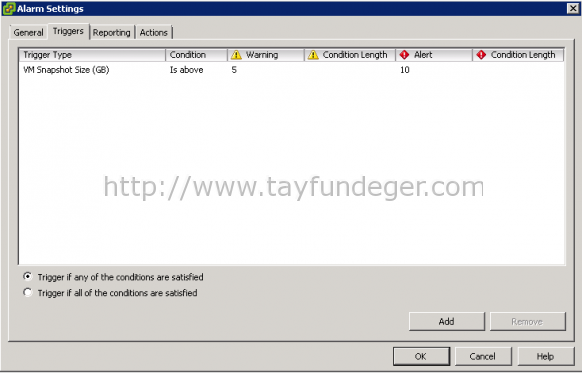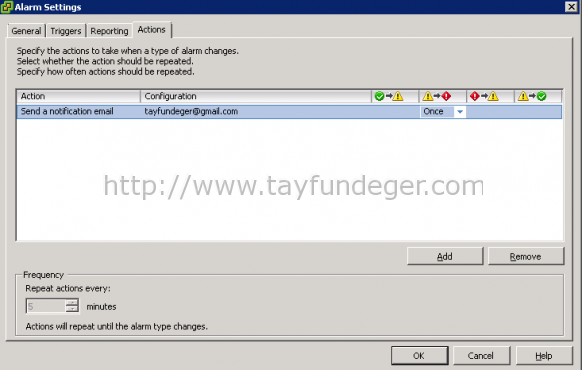vCenter üzerinde snapshot alarm tanımlaması
Merhaba,
VMware’in best practices’lerine göre snapshot’ların 24 ile 72 saat arasında silinmesi gerekmektedir. Bu süreden sonra snapshot’lar tehlikeli bir hale gelebilmektedir. Bekleyen snapshot’ların zararları ile ilgili ilerleyen günlerde bir yazı hazırlayacağım.
Ben bu yazımda sizlere vCenter’a snapshot alarm’ı tanımlayıp; virtual machine‘ler üzerinde snapshot olduğunda bize uyarı vermesi için alarm tanımlayacağım.
İşlemi en tepeden yapacağım için vCenter altında bulunan bütün host’larda geçerli olacaktır.
vSphere Client ile vCenter’a bağlanıyoruz ve vCenter’ımızda alarm bölümüne giriş yapıyoruz. Alarms bölümünden Definitions bölümüne giriyoruz ve Sağ click New Alarm butonuna basıyoruz.
Karşımıza açılan pencerede;
Alarm name: Alarm listesinde gözükecek alarm’ın ismini belirtiyoruz.
Alarm Type: Monitor bölümün’den Virtual Machine’i seçiyoruz çünkü snapshot ile ilgili bu alarm virtual machine’leri izlemesi gerekiyor. Snapshot durumunu izleyeceğimiz için; Monitor for specific conditions or state, for example, CPU usage, power state seçeneğini seçiyoruz.
Alarm’ın aktif olmasını istiyorsanız Enable this alarm seçeneğini seçmeniz gerekiyor.
Buradaki işlemleri tamamladıktan sonra Triggers bölümüne giriyorum.
Triggers bölümünde; Add butonuna basıyoruz ve Trigger Type olarak VM Snapshot Size (GB) seçeneğini seçiyoruz.
Trigger Type belirledikten sonra Warning ve Alert’leri belirlememiz gerekiyor. Ben burada; Snapshot size’i 5gb olursa Warning; 10gb olursa Alert olarak ayarladım. Siz bu değerleri kendinize göre ayarlayabilirsiniz. Reporting bölümünü geçiyorum ve Actions bölümüne giriyorum.
Add butonuna basıyorum ve alarm bilgisinin gönderileceği mail adresini yazıyorum. Burada siz isterseniz alarm’ın hangi aşamalarda size gönderilmesi gerektiğini tanımlayabilirsiniz. Ben burada Warning’den Alert’e geçtiğinde mail atmasını istediğim için böyle ayarlardım. Eğer buradaki seçeneği Once olarak seçerseniz sadece 1 kere mail atacaktır. Eğer Repeat seçeneğini seçerseniz Frequency seçeneği aktif olacaktır ve burada belirlediğiniz süre boyunca sürekli mail atacaktır bu alarm’ı. Tamamen size kalmış bir durum yani.
Umarım faydalı olmuştur.
İyi çalışmalar.